Safari обычно обеспечивает самый быстрый и эффективный просмотр веб-страниц для пользователей Mac. Apple проделывает большую работу по повышению производительности браузера и энергопотребления специально для устройств Apple.
К сожалению, со временем это не всегда удается. Браузер Safari может работать медленно, не отвечать на запросы и зависать, как и любой другой. Другой браузер. Давайте посмотрим, как Safari ускоряется на вашем Mac, если это произойдет с вами.
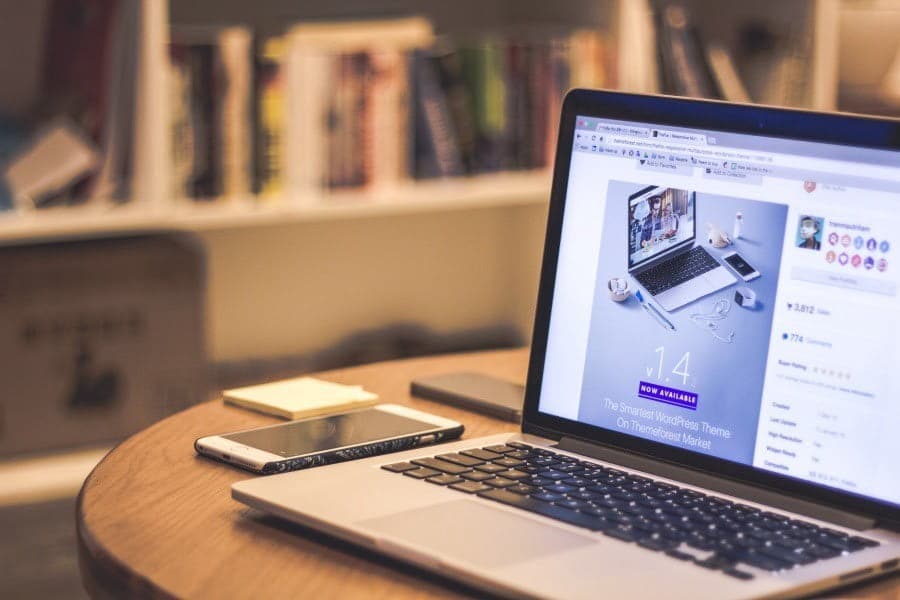
1. Обновите и перезагрузите Mac.
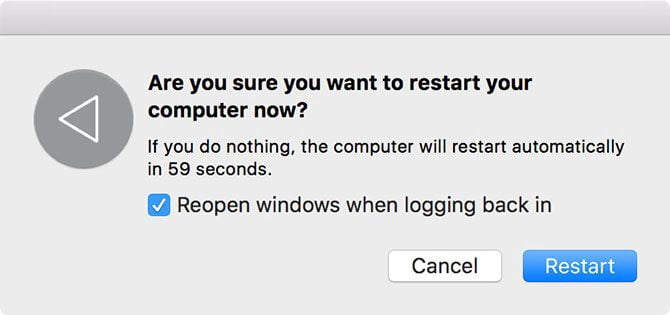
Перезагрузка компьютера устраняет многие повторяющиеся проблемы, в том числе медленный браузер. Это всегда должно быть первым шагом по устранению таких проблем. Откройте меню Apple и выберите Перезагрузить Для этого.
После перезагрузки Mac также стоит установить все ожидающие обновления приложений, которые вы можете найти, перейдя в Магазин приложений -> Обновления.
2. Закройте ненужные вкладки.
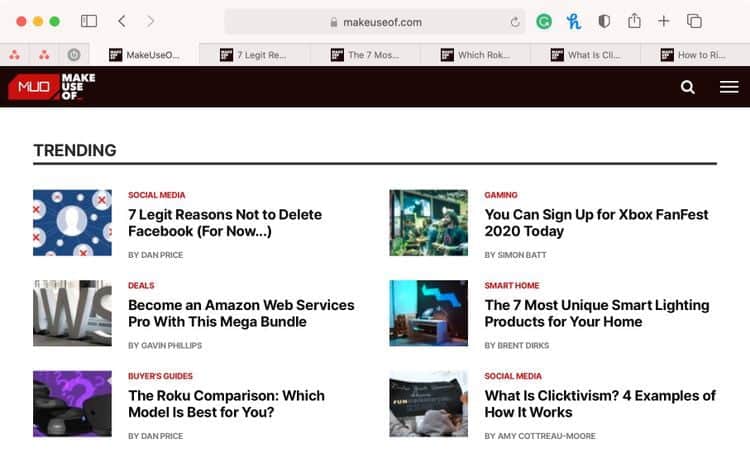
Сколько вкладок у вас открыто сейчас? А сколько вкладок действительно нужно? Safari сохраняет многие ваши вкладки активными в фоновом режиме, даже если вы их не используете. Один из самых простых способов ускорить Safari на Mac - просто закрыть вкладки, которые вам не нужны.
Если вы хотите сохранить сеанс браузера в частном порядке, попробуйте расширение, например Подвязка для вкладок. Это позволяет приостанавливать работу открытых вкладок для экономии вычислительной мощности.
3. Очистите кеш и временные файлы.
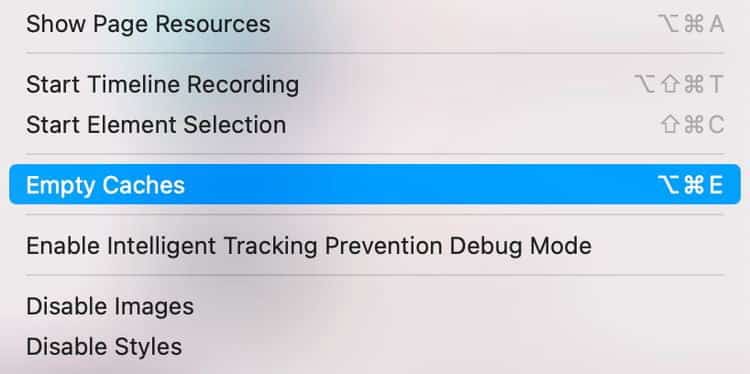
Как и почти все браузеры, Safari хранит кеш данных со всех посещаемых вами веб-сайтов. Это занимает некоторое место на диске, что может снизить производительность. Всегда полезно время от времени избавляться от старых потоков в Safari, очищая кеш, особенно если вам нужно улучшить производительность браузера.
Чтобы очистить кеш в Safari:
- Включите Safari
- Щелкните вкладку Расширенные настройки , Затем выберите Показать меню разработки в строке меню в окно.
- Закройте окно настроек и нажмите Обновление -> Пустые кеши в строке меню вверху экрана.
4. Отключите плагины, потребляющие много ресурсов.
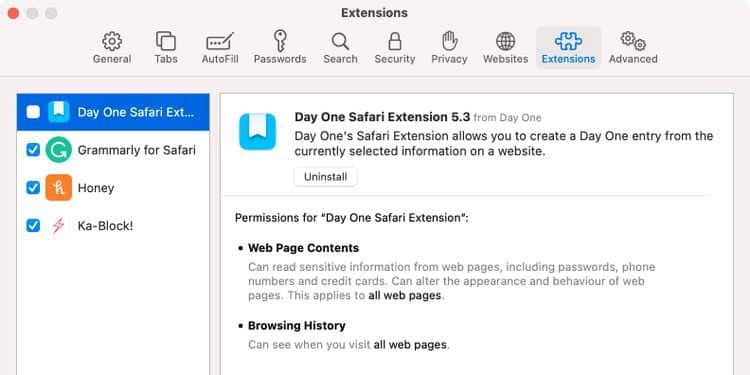
Safari содержит некоторые Плагины Они доступны для установки, но иногда они приносят больше вреда, чем пользы, замедляя работу. Это особенно верно для плагинов, которые напрямую влияют на ваш опыт просмотра. Хорошим примером этого является TamperMonkey ($ 1.99), который меняет внешний вид и поведение веб-сайтов с помощью пользовательских скриптов.
Чтобы изолировать замедление, связанное с плагинами, попробуйте отключить все свои плагины в Safari -> Настройки -> Плагины. Чтобы отключить плагин, снимите флажок рядом с его названием.
Затем вы можете попробовать повторно включить плагины один за другим, чтобы найти виновника.
Отключение плагинов таким образом не приводит к их удалению. Вам нужно будет нажать кнопку удалить В каждой записи на вкладке Плагины, чтобы полностью удалить их из Safari.
5. Ограничьте доступ к плагинам и веб-сайту.
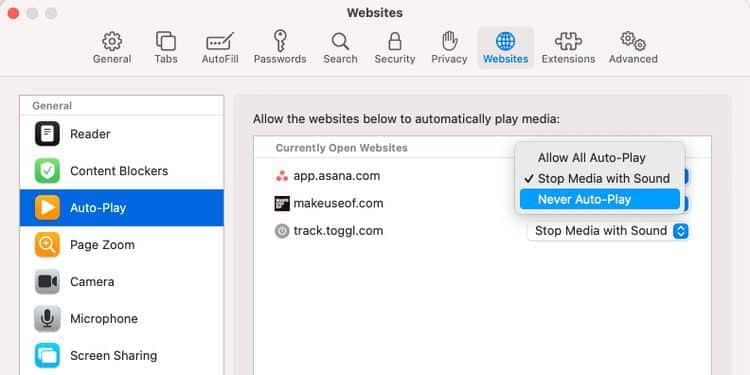
Apple избавляется от плагинов Safari, но в редких случаях они могут замедлить работу вашего браузера. Это наиболее вероятно, если вы используете более старую версию Safari.
Лучше всего убедиться, что плагины спрашивают вас, прежде чем Safari сможет их запустить. То же самое касается разрешения доступа к камере, микрофону, совместному использованию экрана и другим параметрам безопасности на вашем Mac.
Перейти к Safari -> Настройки -> Сайты Чтобы узнать, какие веб-сайты запросили доступ к вашему Mac. Отсканируйте каждый элемент на боковой панели и отключите доступ ко всем ненужным веб-сайтам. Особенно рекомендуем отключить автовоспроизведение (все видео на сайте могут воспроизводиться автоматически).
В более старых версиях Safari вам также следует перейти на Safari -> Настройки -> Безопасность -> Настройки плагина. Перед запуском убедитесь, что для ваших плагинов установлено значение «Спрашивать». Отключите любой ненужный компонент, сняв его выделение. Эти настройки недоступны в более новых версиях Safari.
6. Обновление MacOS
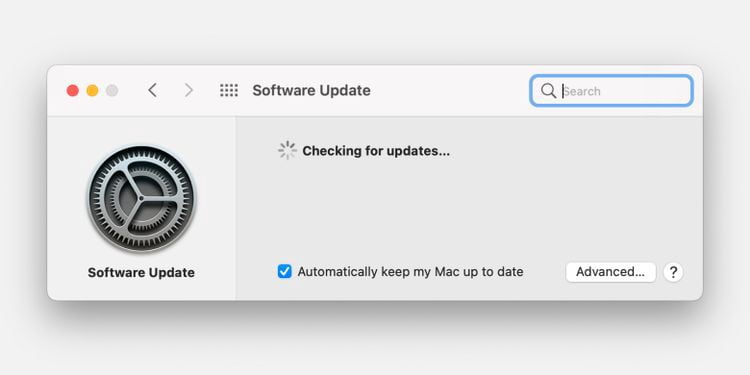
Ежегодные обновления macOS включают новые версии Safari. Если не установить Последняя версия macOS У вас не будет последней версии Safari. Новые версии Safari означают лучшую совместимость с новейшими веб-технологиями.
Тонкая настройка Apple часто приводит к увеличению времени загрузки и в целом более быстрому просмотру веб-страниц.
Также есть что сказать при обновлении операционной системы, поскольку с его помощью устраняются многие основные проблемы с вашим Mac.
Чтобы обновить macOS, откройте меню Apple и перейдите в Системные настройки -> Обновление программного обеспечения.
7. Определите подозрительные веб-сайты и неработающие вкладки.
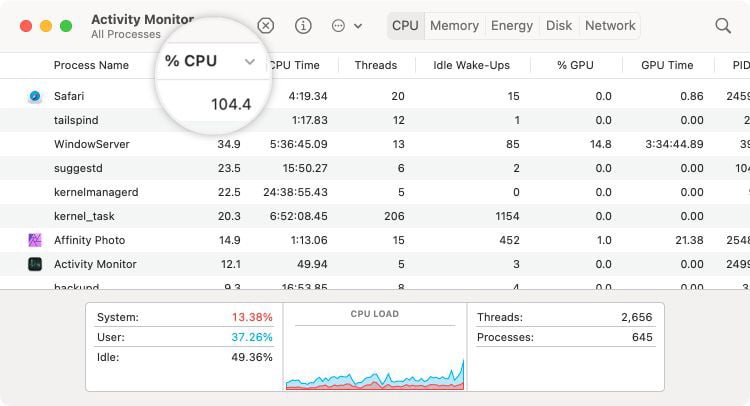
Safari может замедлить процесс сканирования из-за одного проблемного веб-сайта. Веб-сайты могут зависать по разным причинам, включая слишком много скриптов, автоматическое воспроизведение рекламы, мошеннические плагины и неработающие встраиваемые файлы. Иногда это может привести к Mac полностью выключен.
Иногда эти страницы потребляют больше, чем их справедливая доля ресурсов; В других случаях он полностью падает и оставляет вас с вращающимся колесом смерти. Чтобы исправить ситуацию:
- включать Монитор активности в Приложения -> Утилиты.
- во вкладке Процессор щелкните столбец Имя процесса, чтобы отсортировать процессы по имени и найти Safari.
- Теперь посмотрите на столбец процента ЦП и методично закройте вкладки Safari, чтобы увидеть, какая из них оказывает наибольшее влияние на использование ЦП.
8. Убедитесь, что у вас достаточно места для хранения.
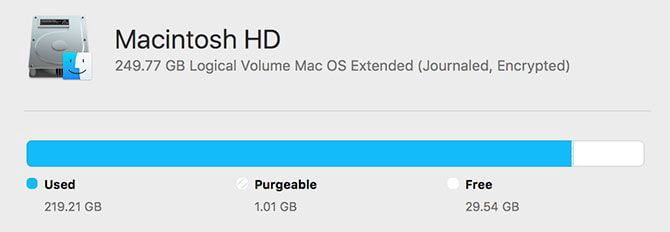
Недостаток доступного дискового пространства может иметь серьезные последствия для общей производительности вашего Mac. Mac с ограниченным пространством с большей вероятностью будет зависать, заикаться и постоянно зависать. Это может привести к медленной работе всей вашей системы, но Safari часто является одним из первых приложений, которые подключаются, поскольку отдельные вкладки становятся ресурсоемкими и не отвечают.
Для достижения наилучших результатов оставьте 10 ГБ или более доступного дискового пространства. Следуй нашему совету Чтобы освободить место на вашем Mac Если у вас закончились варианты.
9. Устраните другие проблемы с производительностью macOS.
Повышение общей производительности системы также ускоряет Safari на вашем Mac. Это связано с тем, что для некритических задач ограничено меньше ресурсов, поэтому в Safari их больше нет.
Взгляните на это Распространенные ошибки, которые могут замедлить работу вашего Mac. Они включают в себя слишком много приложений, работающих в фоновом режиме, или потому, что они запускаются при входе в систему, что вы можете изменить, перейдя в Системные настройки -> Пользователи -> Элементы входа.
10. Проверьте наличие проблем с сетевым подключением.
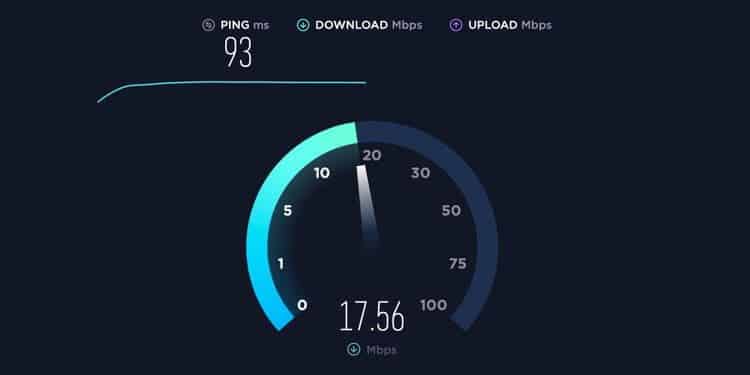
Если у вас медленное интернет-соединение, вы почувствуете, что Safari тоже работает медленно. Чтобы изолировать проблемы с подключением, узнайте, как Проверьте скорость вашего интернет-соединения Чтобы увидеть, является ли это причиной.
Вам может понадобиться Изменить настройки DNS Чтобы решить проблему, вы можете сделать это, перейдя в Системные настройки -> Сеть -> Дополнительно -> DNS. использоватьNamebench Google, чтобы найти самые быстрые настройки DNS для вашей сети.
Оставить резервную копию в браузере установленной только резервной копии
Хотя вы можете следовать всем приведенным выше советам, чтобы ускорить Safari на своем Mac, также полезно установить резервный браузер. Они полезны для устойчивых веб-сайтов, которые не оптимизированы для Safari, или в случае, если вам нужно использовать расширение браузера, доступное только в одном браузере. Ты можешь видеть Сравнение Safari и Chrome для Mac.








